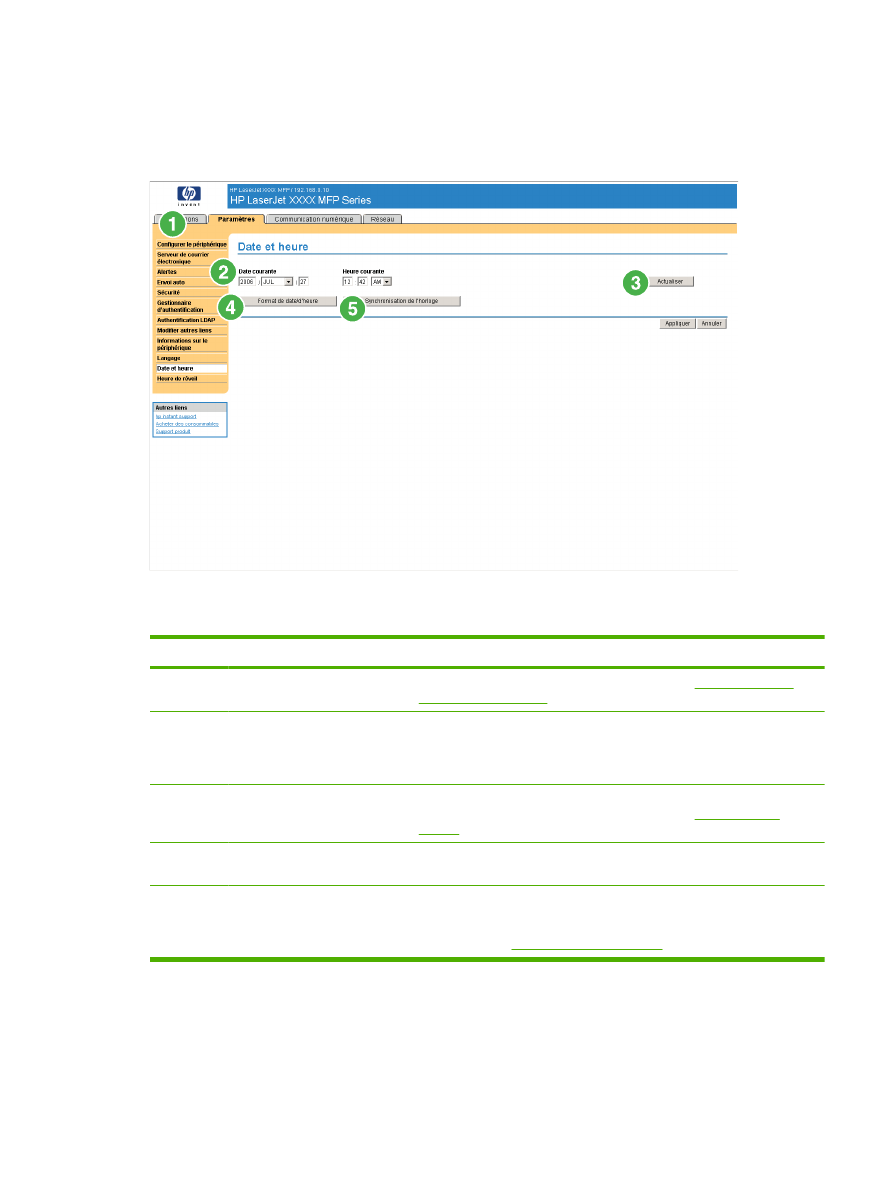
Date et heure
Utilisez l’écran Date et heure pour mettre à jour l’heure du produit. L’illustration et le tableau ci-après
indiquent comment utiliser cet écran.
Figure 3-13
Ecran Date et heure
Tableau 3-11
Date et heure
Numéro
Zone de l’écran
Informations ou possibilités offertes par la zone
1
Onglets et menus du
Serveur Web intégré HP
Pour plus d'informations, reportez-vous à la section
Navigation dans le
serveur Web intégré HP
.
2
Date courante et heure courante Affiche la date et l’heure du produit à l’ouverture du serveur Web intégré. Si
l’une ou l’autre sont incorrectes, l’administrateur informatique peut les
modifier sur le panneau de commande du produit ou via cette page du
Serveur Web intégré HP.
3
Actualiser
Cliquez sur ce bouton pour mettre à jour la date et l’heure du produit à l’écran.
Pour plus d'informations, reportez-vous à la section
Format de date/
d’heure
.
4
Format de date/d’heure
Cliquez sur ce bouton pour ouvrir un écran de sélection de format de date et
d’heure.
5
Synchronisation de l'horloge
Cliquez sur ce bouton pour configurer un serveur d’heure réseau. Cette
opération corrige les problèmes de synchronisation de l'horloge à l'aide du
serveur d'heure réseau de votre choix. Pour plus d'informations, reportez-
vous à la section
Synchronisation de l'horloge
.
FRWW
Date et heure
53